V dnešní době jsou téměř všechny dokumenty vytvářeny pomocí textových a obrazových editorů. Grafy a diagramy, které byly dříve kresleny tužkou a pravítkem, lze nyní kreslit pomocí různých programů.
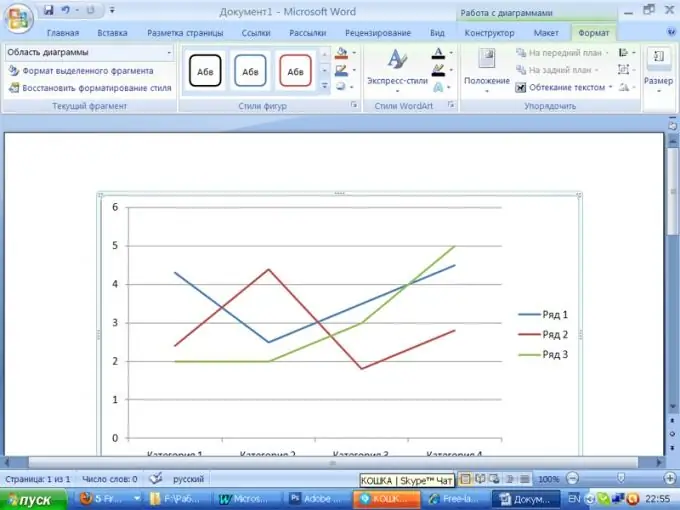
Nezbytné
Sada Microsoft Office
Instrukce
Krok 1
Schopnost vytvářet grafiku je součástí sady programů Microsoft Office. Ve starších verzích aplikace MS Office Word vyberte v hlavní nabídce „Vložit“, poté „Obrázek“a „Diagram“. Poté se vzhled hlavního panelu změní: přidá se položka „Diagram“. Od tohoto okamžiku vyberte „Typ grafu“a kartu „Graf“. Vyberte rozvrh, který více odpovídá smyslu vaší práce.
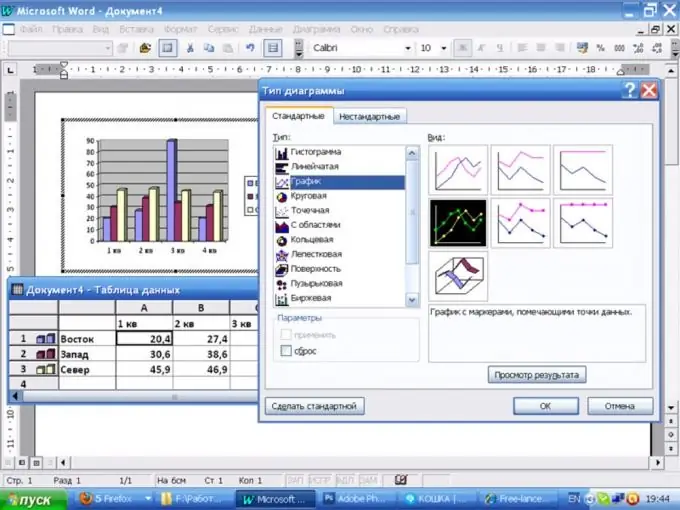
Krok 2
Program nabídne standardní tabulku a graf. Úsečka zobrazuje hodnotu sloupců a souřadnice ukazuje řádky.
Změňte hodnoty v tabulce a názvy sloupců a řádků podle svých cílů.
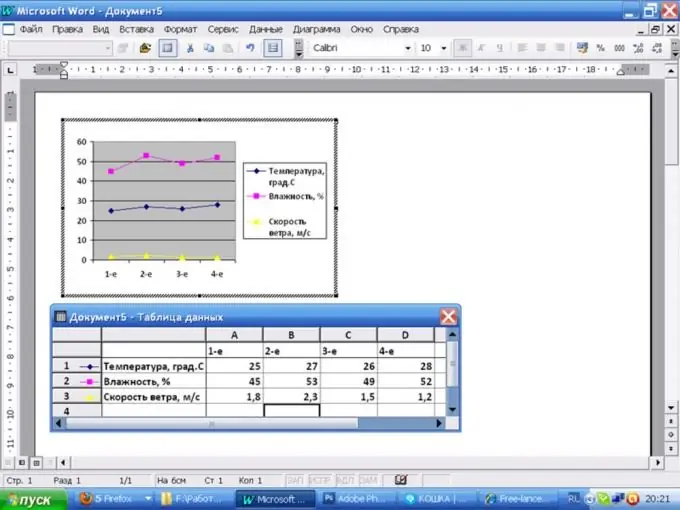
Krok 3
Chcete-li nakreslit diagram v MS Office Word 2007, klikněte v hlavní nabídce na kartu „Vložit“, ve skupině „Ilustrace“vyberte „Diagram“. Označte plán z navrhovaného seznamu a kliknutím na OK svou volbu potvrďte. Současně se otevře graf nakreslený v MS Word a tabulka MS Excel, ve které můžete změnit názvy sloupců a řádků a změnit hodnoty v buňkách. V grafu úsečka zobrazuje hodnoty z řádků a souřadnice - ze sloupců.
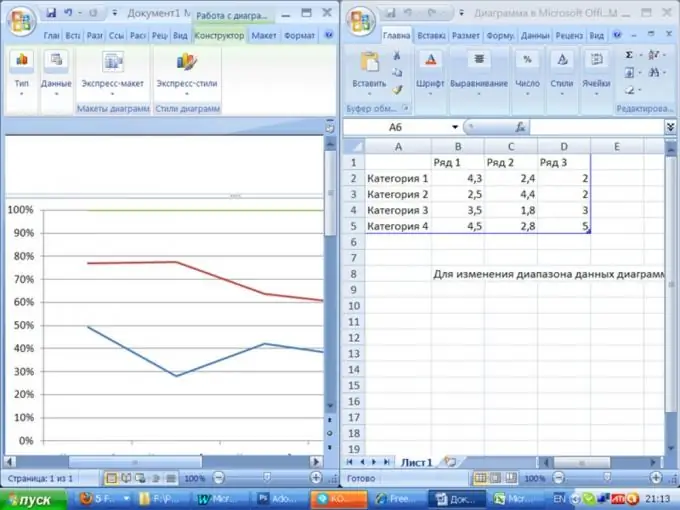
Krok 4
Pomocí funkcí MS Office 2007 můžete na návrh tabulek a grafů použít různé styly. Chcete-li změnit tabulková data, na kterých je graf vytvořen, klikněte ve skupině „Data“na ikonu „Změnit data“. Poté změňte hodnoty buněk v připravené tabulce.
Krok 5
Chcete-li změnit vzhled tabulky, klikněte na ikonu „Přidat data“. Poté můžete změnit strukturu tabulky - přidat řádky a řádky, změnit názvy sloupců a řádků. Příkaz Formát ve skupině Nástroje grafu umožňuje umístit graf na list ve vztahu k textu. Pokud je na listu několik grafů, můžete s nimi pracovat jako s jedním objektem nebo na ně použít společný styl.






